今日の情報化時代では、学習の背後にある方法を考えなくても、新しい情報を簡単に学ぶことができます。このガイドは、非生産的な習慣から抜け出し、より効率的なデジタル ノートを取り、記憶力を向上させるのに役立ちます。
コンピューターで生放送を見る方法
メモ取りの問題
多くの場合、メモを取るときに、作成したメモを振り返って、最初は何を意図していたのか疑問に思うことがよくあります。これは、次のような新しいことを学んでいる場合に明らかです。 オンラインコースを受講する または新しい概念を把握します。
今日のメイク動画

このような状況に陥ったとしても、これはあなたのせいではありません。ほとんどの場合、書くという行為は、その瞬間に頭の中で起こっている考えを理解しようとする試みです。
私たちの脳は、特に現代において、毎日新しい情報を吸収しています。 気晴らしの世界 .そのため、時間が経つにつれて、メモの本来の意図と意味にアクセスすることがより大きな課題になります。
1. ノートをメモする

ノートをメモすることは、学習に対するこの短期記憶の障壁を克服するのに役立つ有効な戦略です。簡単に言えば、初めて観察するように、新鮮な気持ちでメモに注釈を付ける練習です。
これらの拡張メモを使用すると、ジャーナリングに似た書き方を取り入れて、熟考したり質問したりできます。これにより、批判的な考え方を身につけ、新しい視点を得ることで、よりトリッキーな概念の理解を強化することができます。
この手法をすべてのメモ作成アプリケーションにブレンドするには、いくつかの方法があります。たとえば、フォントの色を変更したり、イタリック体を使用して最初のメモと拡張された視点を区別したりできます。ただし、多くのアプリケーションには独自の機能が用意されており、これを使用してこのテクニックをより深く理解し、クリティカル シンキング スキルを向上させることができます。
コメントを使用して注記概念の注記を適用する方法
コメントは、ノート オブ ノート テクニックを活用する優れた方法です。 概念 は、作成したページに注釈を付けるためのユニークで使いやすいコメント システムを提供します。コメントを作成するには、目的のテキストを強調表示して、 コメント ボタンをクリックするか、キーボード ショートカットを使用します。 Ctrl + Shift + M.
コメント内にページ参照を作成することもできます。これは、ページをリンクして理解を深めるのに便利です。を使用してこれを行います @ 以下に概説するツール:
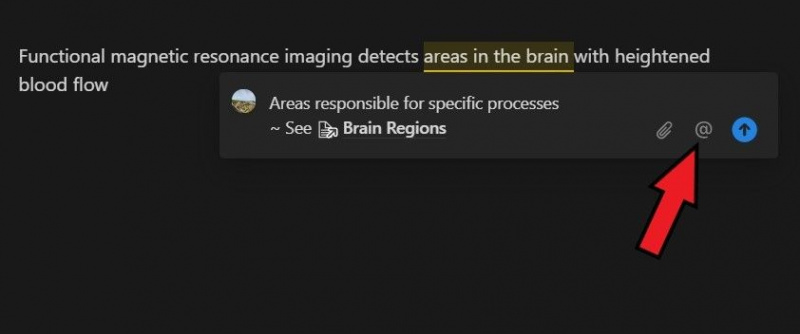
Notion では、専用のパネルですべてのページ コメントを表示することもできます。その結果、元のメモと後で作成した注釈を区別できるため、自分の考えをよりよく理解できます。この機能にアクセスするには、 すべてのコメントを表示 アイコン ワークスペースの右上隅にあります。
コメント システムを使用する他のソフトウェアを検討するか、このガイドに従って確認することもできます。 Google ドライブで Office ファイルにコメントする方法 .
2. 改訂文書の作成
データに圧倒されると、情報を保持するのが難しくなります。理想的な世界では、物事を書き留めて脳に永久に刻み込むことができますが、これは真実とはかけ離れています。 忘却曲線 示します。
ここでの原則は アクティブラーニングが有用になり、デジタル技術により、この実践が容易になります。
リビジョン ドキュメントとは
リビジョン ドキュメントは、既存のページを書き直したり言い換えたりする方法です。これにより、メモを受動的にスクロールするのではなく、積極的に再解釈することで学習できます。改訂文書にタイトルを付ける効果的な方法の 1 つは、元の文書の名前を複製し、2 番目の改訂には「rev. 2」、3 番目の改訂には「rev. 3」などを追加することです。
リビジョン ドキュメントは、長期間にわたって情報を保存するのに役立つ優れた方法です。と 多くのメモ作成アプリケーション 無制限のメモの使用を提供する市場では、学んだことを固めるために必要な数の改訂ドキュメントを作成できます。
iPhoneの画面がアップルのロゴに貼り付いている
Remnoteを使ったアクティブラーニングの実践方法
レムノート は、フラッシュカード機能でアクティブラーニングをさらに一歩進めたユニークなアプリケーションです。これにより、ノート ページ内の要素についてクイズを行うことができ、進行状況を追跡するためのオプションが含まれます。
基本的なフラッシュカードを作成するには、カードの前面に表示したいコンテンツを入力してから、 >> 続いて答え。その後、作成されたすべてのフラッシュカードにアクセスできます フラッシュカード 以下に示すように、サイドバーのタブ。
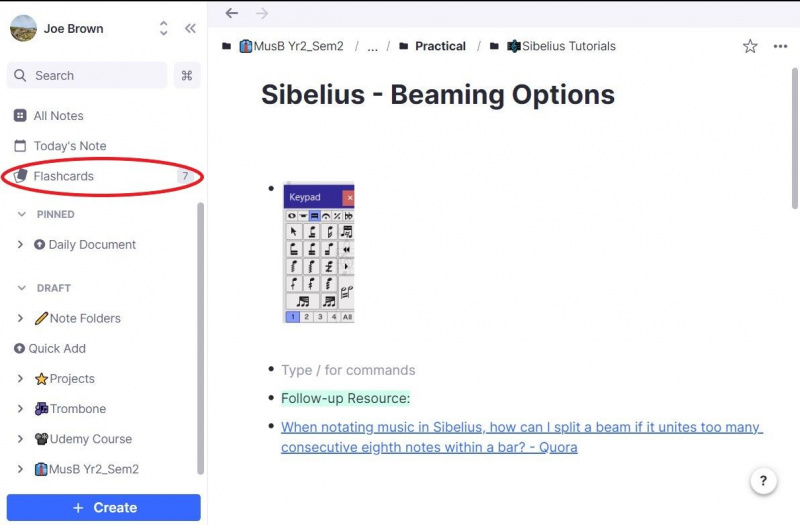
フラッシュカード プロンプトの答えを表示するには、任意のキーを押すか、 答えを表示 ボタン。これにより、理解度をテストする復習オプションが提供され、それぞれに後でフラッシュカードを復習するための時間枠が割り当てられます。
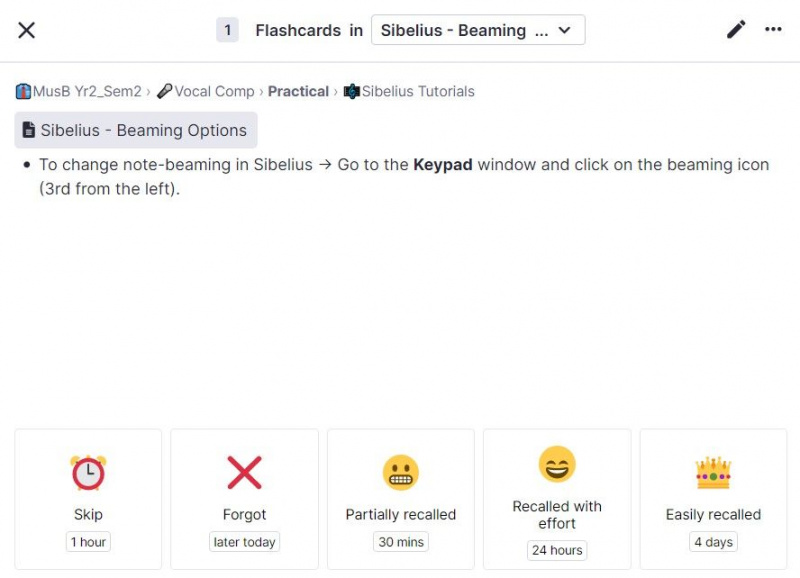
この機能を使用すると、どのコンテンツをいつレビューする必要があるかを覚えておく必要はありません — Remnote がこれを自動的に管理します。このツールは実装にも役立ちます 間隔を空けた繰り返し — 一貫性に依存して記憶を定着させる学習手法。
3. 審査ポイントの設定
メモを取るとき、熟考する時間がないと、プロセスに巻き込まれてしまいがちです。一定の間隔で作業内容を確認することは重要な慣行であり、レビュー ドキュメントですぐに習慣化できます。
レビュー文書とは?
レビュー ドキュメントを作成するには、新しい別のメモ ページに移動して、進捗状況を追跡し、内省的な質問を自問し、計画を立てる必要があります。別のページに思慮深いメモを書くことで、主要なドキュメントに注釈が散らばるのを防ぎ、学習中に必要な情報だけに集中することができます。
Notion でサブページを使用してレビュー ドキュメントを作成する
Notion は、サブページ機能を使用してレビュー文書をすばやく作成するための効果的な方法を提供します。これにより、作業中に即座にレビュー ドキュメントを作成できるため、メモをすっきりと新鮮な外観にしながら集中力を保つことができます。
サブページ機能を使用すると、すべてのレビュー ドキュメントがプライマリ ページ内にネストされ、すばやく簡単にアクセスできます。サブページを作成するには、@ 記号に続けてレビュー ドキュメントの名前を入力し、表示されるメニューから、 新しい「タイトル」サブページ 以下に示すオプション:
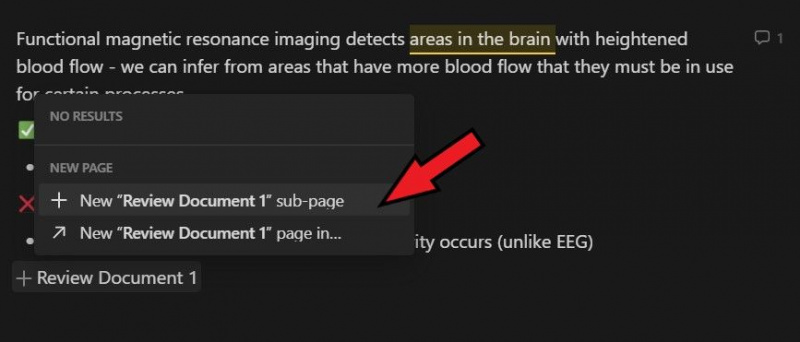
これにより、カーソルの現在の位置に新しいページへのリンクが挿入されます。
仕事をレビューするための専用スロットを設定すると、作業中に優先順位を管理し、タスクをより明確にするのに役立ちます。レビュー ドキュメントは、このプラクティスを組み込むためのシンプルなソリューションであるため、時間を効果的に管理し、より効率的に学習できます。
デジタル ノート作成を今すぐアップグレード
これらのテクニックは、デジタル ノートの作成を改善し、より効率的に学習できるようにすることができます。それらを実践して、情報をより適切に保存し、時間を管理し、考えを整理することで、ノートの取り方を変えましょう。
